Как восстановить утерянный пароль учетной записи Steam?
Игры / / August 05, 2021
Пар прекрасная игровая платформа, которую вы используете для загрузки новых игры и соедините своих друзей, чтобы они подыгрывали. Есть много игр, которыми вы можете наслаждаться в плеере Steam. Однако для использования сервиса Steam вам потребуется специальная учетная запись. И его человеческая склонность терять пароли, поэтому вполне возможно, что вы можете потерять или просто потерять пароль своей учетной записи Steam. Если это так, не волнуйтесь, тысячи пользователей сталкиваются с одной и той же проблемой.
Учетная запись Steam очень важна для любого игрока, поскольку она содержит важную информацию об играх и вашем игровой профиль, например, ваш коэффициент нокдауна, ваши игровые результаты, данные синхронизации вашей игры и многое другое Больше. Потеря учетной записи Steam означает потерю всего игрового процесса и тега титула игрока. Так что, если вы столкнулись с проблемой потери пароля к учетной записи Steam и ищете, как его восстановить, то эта статья как раз для вас. Сегодня я проведу вас через процесс восстановления вашей учетной записи Steam, чтобы вы могли наслаждаться всеми играми, как раньше.

Оглавление
- 1 Почему утерян пароль вашей учетной записи Steam?
- 2 Как восстановить утерянный пароль от аккаунта Steam?
- 3 Как восстановить потерянную учетную запись Steam без электронной почты
- 4 Восстановление утерянного пароля Steam с помощью аутентификатора Steam Guard
- 5 Вывод
Почему утерян пароль вашей учетной записи Steam?
Возможно, вы забыли свой пароль или давно не использовали пароль Steam. Если вы долгое время не использовали свой пароль Steam, вы можете оказаться вне игры. Это происходит, когда вы слишком зависите от программ-менеджеров паролей. Они хороши для управления всеми вашими сложными паролями, но долгое их использование приводит к тому, что вы забываете пароль.
После потери пароля единственное разумное решение, которое вы можете сделать, - это попытаться восстановить пароль из Steam. Вы не получите свой предыдущий пароль, но можете сбросить новый пароль. По крайней мере, вы можете снова войти в Steam и наслаждаться играми.
Как восстановить утерянный пароль от аккаунта Steam?
Восстановить пароль учетной записи Steam так же просто, как восстановить пароль электронной почты. Чтобы узнать, как восстановить или сбросить пароль в Steam, выполните действия, указанные ниже.
Если вы используете клиент Steam, запустите его и нажмите «Я не могу войтиВариант.

В противном случае посетите официальный сайт Steam, нажмите «Войти» и перейдите к опции «Забыли пароль».
Следующая процедура предназначена для официального сайта Steam. Однако процедуры клиента Steam и веб-сайта одинаковы, поэтому вы можете следовать им, даже если используете клиент Steam.
После того, как вы нажмете «Забыли пароль», появится новая страница. Под ярлыком поддержки Steam нажмите на первое, «Я забыл имя или пароль учетной записи Steam» вариант и дождитесь загрузки новой страницы.

После загрузки новой страницы введите свое имя, номер телефона или адрес электронной почты и нажмите кнопку поиска. Steam выполнит поиск вашего профиля в базе данных Steam, и вскоре загрузится новая страница.

После того, как Steam сопоставит информацию вашего профиля в базе данных Steam, он попросит вас подтвердить вашу подлинность по электронной почте или номеру телефона. Если вы используете текущий адрес электронной почты, который вы указали для Steam для своей учетной записи, выберите первый вариант. Затем подождите, пока придет письмо, откройте свою почту и проверьте.

Если вы выбрали первый вариант на предыдущем шаге, тогда загрузится новая страница, убедитесь, что вы открыли свою почту и скопировали код, который вы получите от Steam. Вставьте код на сайт и нажмите "Продолжать" кнопку, чтобы продолжить.

Нажми на "Изменить пароль" вариант

и на новой странице установите свой пароль. Убедитесь, что вы написали свой пароль в другом месте. Так что вы можете вспомнить это снова, если снова забудете. После настройки ваш пароль нажимает на "Изменить пароль" кнопка.

Ваш пароль Steam успешно сброшен; вы можете войти в свою учетную запись, используя новый пароль.

После того, как вы сбросите пароль, от Steam появится сообщение о том, что пароль вашего профиля был обновлен.
Как восстановить потерянную учетную запись Steam без электронной почты
Если ваша учетная запись взломана или по какой-то другой причине у вас нет адреса электронной почты, который вы использовали для создания учетной записи Steam, не беспокойтесь. Поскольку все еще можно восстановить свою учетную запись без адреса электронной почты. Процесс может занять больше времени, но это возможно.
Если вы не используете текущий адрес электронной почты, который вы указали для учетной записи Steam, нажмите на «У меня больше нет доступа к этому адресу электронной почты» вариант.

Загрузится новая страница, заполните информацию, здесь вы можете указать возможные причины, по которым вы потеряли свой пароль. Затем подождите, пока команда Steam свяжется с вами для дальнейшего восстановления вашей учетной записи.

Здесь вы можете заполнить эти данные, и команда обработки учетной записи Steam свяжется с вами в ближайшее время, чтобы помочь вам восстановить пароль.
Восстановление утерянного пароля Steam с помощью аутентификатора Steam Guard
Если оба вышеуказанных метода не работают для вас, у нас есть еще один способ восстановить потерянный аккаунт Steam. Это будет полезно, если на вашем смартфоне установлен Steam.
Посетите официальный сайт Steam и нажмите "Войти в систему" кнопку и перейдите к "Забыли пароль" вариант.

После того, как вы нажмете «Забыли пароль», появится новая страница. Под ярлыком поддержки Steam нажмите на первое, «Я забыл имя или пароль учетной записи Steam» вариант и дождитесь загрузки новой страницы.

После загрузки новой страницы введите свое имя, номер телефона или адрес электронной почты и нажмите кнопку поиска, Steam выполнит поиск вашего профиля в базе данных Steam, и вскоре загрузится новая эпоха.

Здесь вы увидите различные варианты. Чтобы восстановить свою учетную запись, выберите «Отправить подтверждение в мое мобильное приложение Steam» вариант.
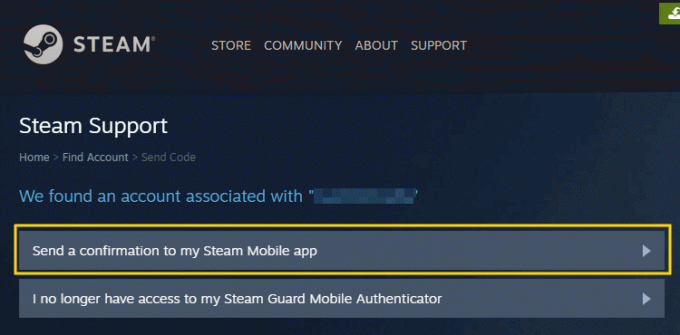
Теперь откройте свое мобильное приложение Steam, откройте меню навигации и выберите «Конформации» вкладки

Выберите вариант восстановления учетной записи. Укажите необходимые данные и подтвердите свое действие.

Теперь нажмите на "изменить пароль" и нажмите на "Забыли пароль" если вам будет предложено ввести старый пароль.
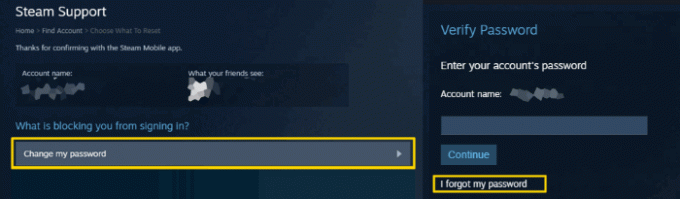
Он попросит вас отправить уникальный проверочный код вашему мобильному клиенту Steam.

Введите код, который вы получили в своем мобильном клиенте. Затем нажмите «Продолжить».

Теперь вы можете установить новый пароль для своей учетной записи Steam.

После изменения пароля учетной записи Steam вы можете использовать его для входа в свою учетную запись Steam на своем ПК.
Вывод
Поскольку учетная запись Steam является одним из самых важных цифровых активов для любого геймера, важно обеспечить безопасность своей учетной записи! Поэтому убедитесь, что вы используете надежный пароль и не забываете его. Если вы забудете, то вы снова столкнетесь с проблемой потери пароля учетной записи Steam. Но не волнуйтесь; процесс восстановления или настройки учетной записи Steam прост.
Выбор редактора:
- Как исправить сообщение об ошибке Steam ожидающей транзакции?
- Исправьте коды ошибок Steam -7 или -130 [Не удалось загрузить веб-страницу (неизвестная ошибка)]
- Проверьте кеш игры и отсутствие файлов в Steam на вашем ПК
- Исправить VAC не удалось проверить игровую сессию CSGO 2020?
- Как оптимизировать скорость загрузки Steam в Windows 10


![Список лучших кастомных прошивок для Doogee X55 [обновлено]](/f/443713f4eeb99a7ab68660299aa32dd9.jpg?width=288&height=384)
